Вступ. Трохи про Microsoft Edge
Браузер Microsoft Edge, яка не відкриває сторінки, є «рідним» додатком оновленої операційної системи Windows 10 компанії Microsoft. Ця система встановлена на величезній кількості комп'ютерів і ноутбуків, оскільки вперше оновлення ОС надається в безкоштовному доступі. Але в перший час користувачі скаржилися на чималу кількість проблем з новою версією Windows, які Майкрософт вирішував поступово, випускаючи відповідні оновлення для свого продукту.
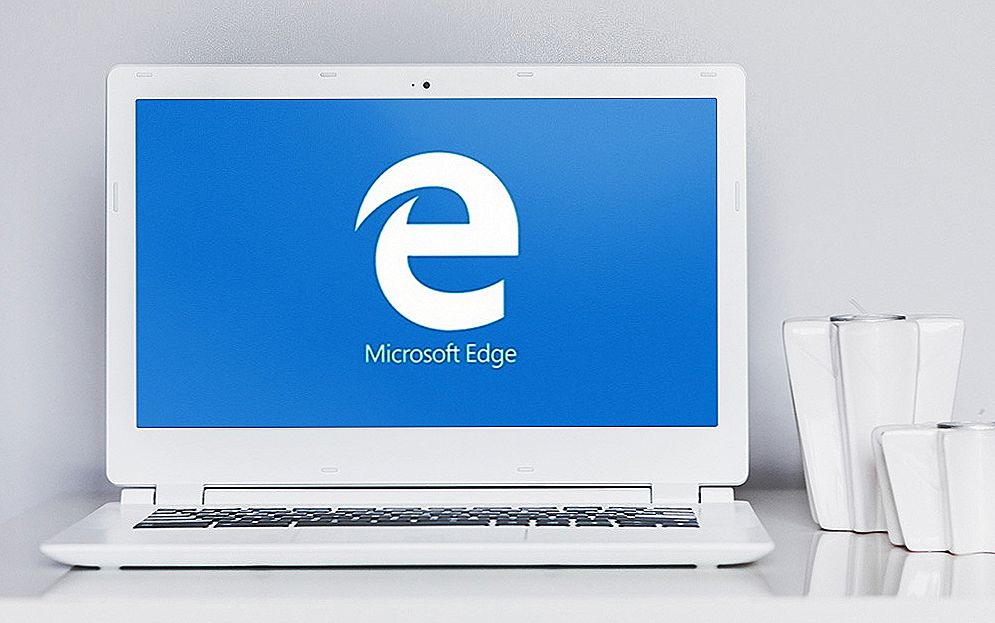
Microsoft Edge є «рідним» додатком по відношенню до Windows 10
Як відомо, в попередніх версіях операційної системи Microsoft вбудованим браузером був Internet Explorer, який розчаровував користувачів своєю роботою. У зв'язку з цим компанія вирішила повністю переосмислити уявлення про браузер (плюс до всього обстановку нагнітав швидко набирає популярність Google Chrome) і представила продукт Microsoft Edge. І що ж тепер пропонує новий інтернет-оглядач своїм користувачам? Давайте розглянемо найбільш значущі нововведення продукту:
- Найперше, що може помітити колишній користувач Internet Explorer, - це відчутне збільшення швидкості роботи браузера: інтерфейс програми в порівнянні з попереднім продуктом набагато чутливіший,запуск нових вкладок і інші дії всередині відбуваються практично миттєво. За це, безперечно, можна поставити великий плюс.
- Безпека при роботі в Microsoft Edge - пріоритетний напрямок. У браузері є екран безпеки SmartScreen, який проводить перевірку відвідуваних сайтів і блокує потенційно шкідливі. Крім того, новий спосіб запуску сторінок і виконання процесів дозволяє відокремити браузер від операційної системи. Тепер при виявленні будь-якої проблеми з Microsoft Edge можна не хвилюватися про безпеку ОС і ваших даних.
- Нові функції режиму читання і списку для читання зроблять роботу в мережі зручнішою. Іноді заходиш на сайт і не можеш у всій строкатості його зрозуміти, де ж знаходиться текст, який ви шукали. Тут на допомогу і прийде режим читання, що приховує всю непотрібну інформацію, крім основного контенту. А список для читання дозволить відкрити вибрані сторінки пізніше, коли у вас буде час. Ці функції знайомі користувачам продуктів Apple, в рідному браузері (називається Safari) якого ці режими є абсолютно на всіх пристроях.
- Ще одна дуже цікава фішка у браузера - можливість робити нотатки прямо на сторінках.Отриманий результат можна зберегти на комп'ютері або ж поділитися ним в соціальних мережах. Дуже корисно не тільки коли хочеш посміятися з друзями над чимось, але і при плануванні бізнесу: можна ділитися корисною інформацією зі своїми зауваженнями з колегами.

- Ну і, мабуть, саме довгоочікуване для користувачів оновлення - це підтримка розширень для браузера. Розширення стали невід'ємною частиною життя в мережі, так як вони додають часто просто реально необхідні функції в браузер. Робота з розширеннями добре знайома користувачам таких браузерів, як Google Chrome, Mozilla Firefox, Opera. Можливо, тепер користувачі не будуть дивитися на сторонні програми для серфінгу в Інтернеті, а будуть користуватися додатками операційної системи Windows
Чи не відкриваються сторінки в браузері
Ви знаєте вже досить багато про браузері операційної системи Windows 10. І тепер можна перейти до основного питання про те, що робити, якщо в Microsoft Edge не відчиняються сторінки. Вирішення цієї проблеми залежить від дуже багатьох чинників, так як потрібно зрозуміти сутність її появи. Тому ми розглянемо найбільш популярні помилки роботи браузера.
- По-перше, якщо на екрані висвічується код помилки, то коло пошуків різко звужується. Тому спочатку потрібно знайти його значення в Інтернеті.Часто там же буде представлено рішення проблеми (найчастіше на офіційному форумі технічної підтримки сайту Microsoft). Зовсім інша справа, якщо у вас просто висвічується "не вдалося відкрити цю сторінку", і ви не можете зрозуміти, чому. Тоді будете розбиратися по порядку.
- По-друге, перевірте наявність доступу до мережі в загальному випадку. Тобто, якщо у вас вдома Wi-Fi і підключення на комп'ютері здійснюється цим же способом, то спробуйте підключитися до мережі за допомогою іншого пристрою. Можливо, у вас просто відключений інтернет (за несплату, з технічних причин). Якщо і на іншому пристрої не працює, то спробуйте перезавантажити роутер. При неможливості усунення проблеми і таким чином, вам слід звернутися до вашого інтернет-провайдера.
- Якщо ж інші пристрої можуть підключитися, перевірте, чи підключено інтернет до вашого комп'ютера або ноутбука. Для цього треба зайти в "Мережа та Інтернет" (знаходиться в меню панелі керування) і зайдіть у вікно центру управління мережами. Там буде карта підключення до мережі. І якщо там лежить шлях від вашого комп'ютера до глобусу (значок Інтернету), то проблема в іншому. Якщо ж там ви бачите, що комп'ютер не підключено до Всесвітньої павутини,то перевірте наступне: чи включений Вай-Фай на пристрої (включається або спеціальним перемикачем на корпусі, або комбінацією клавіш; роботу модуля можна перевірити за допомогою лампочки-індикатора з позначкою Wi-Fi) або підключення шнура інтернету до комп'ютера (при дротовому з'єднанні). Якщо все нормально, то на карті натисніть на значок "червоний хрестик", що знаходиться на шляху до глобусу. Відкриється вікно усунення неполадок. Дотримуйтесь з'явилися інструкцій для усунення проблеми.

- Отже, ми перевірили роботу роутера, підключення до цього роутера комп'ютера або ноутбука. Якщо на цьому етапі все нормально, то переходимо до перевірки можливості підключення до Мережі через інші програми або на інші сайти (можливо, не працює тільки той сайт, де з'являється помилка "не вдалося відкрити цю сторінку"). Ви можете скористатися будь-якою програмою, для роботи якої необхідний доступ в Інтернет. Наприклад, зайдіть в магазин додатків Windows. Або для достовірності скачайте програмне забезпечення, яке не відноситься до системи Microsoft. У будь-якому випадку, два варіанти: служба або запуститься, або ні. У першому випадку зрозуміло одне - проблема в самому браузері Microsoft Edge, і вам потрібно переходити до наступного пункту.А ось якщо у вас не працюють і сторонні програми, тоді неполадки в загальному випадку підключення до Мережі. Перевірте попередні способи ще раз, тільки після цього зверніться до майстра або провайдеру.
- Обов'язково треба перевірити взаємодію антивіруса з роботою браузера. Для цього видаліть антивірусне програмне забезпечення, перезавантажте комп'ютер і знову спробуйте зайти на який-небудь сайт через Microsoft Edge. Таке буває після виходу оновлень як браузера, так і антивіруса. Найчастіше це лише питання часу.
- Отже, Microsoft Edge не відчиняє сторінки, а біля комп'ютера є доступ в Інтернет. Тепер потрібно перевірити системні файли на наявність пошкоджень. Для цього відкрийте командний рядок від імені адміністратора (якщо ви не знаєте, де вона знаходиться, то просто напишіть в поле пошуку на панелі завдань "командний рядок" або "cmd"), натисніть "дозволити", і у вікні з чорним фоном введіть наступне: sfc / scannow. Тепер натисніть клавішу Enter і дочекайтеся завершення операції. Після чого програма видасть висновок про проведену роботу.

- Можна також спробувати провести процедуру відновлення системи. Можливо, якесь нове оновлення ОС, завантажене з серверів Microsoft, спровокувало проблеми з браузером Microsoft Edge.Як самий малоймовірний варіант, рекомендується проводити відновлення системи тільки тоді, коли інші способи не допомогли.
- Як протиріччя п'ятому пункту - спробуйте сканувати комп'ютер на наявність вірусів і шкідливих кодів. Часто саме витівки хакерів можуть підмінити що-небудь в системі, виводячи з ладу роботу деяких додатків і програм. Після лікування і видалення вірусів слід перезавантажити комп'ютер і спробувати знову запустити Microsoft Edge.
- Ну і самий крайній випадок (після відновлення системи) - це перевстановлення системи. Звичайно, це необхідно тільки в тому випадку, коли ніякої спосіб не допомагає, включаючи похід до майстра і звернення до інтернет-провайдера. Не забудьте зберегти всі важливі дані і файли перед тим, як проводити процедуру переустановлення, інакше ви ризикуєте їх втратити.
підсумки
Як бачите, причин того, чому Microsoft Edge не відчиняє сторінки або пише, що не вдалося відкрити цю сторінку, дуже багато. І дуже важливо розібратися саме в корені проблеми. Адже, як говорили в школі: правильно записане "дано" - є половина рішення завдання. Так і тут - якщо будеш знати хоча б код помилки, то і шукати можливі шляхи її ліквідації буде набагато простіше.Сподіваємося, що ви змогли виправити неполадки і можете переглянути цю сторінку вже з просторів браузера Microsoft Edge.
Ділимося в коментарях тим, який із способів вам допоміг. Удачі вам!












